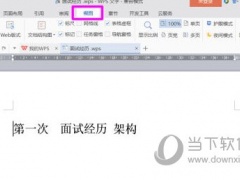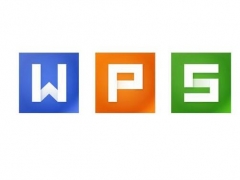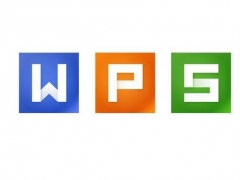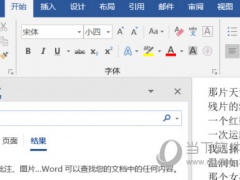WPS2019怎么修改编号 几步轻松搞定
教程之家
WPS
WPS2019是一款很多小伙伴电脑中都有的文档办公软件,能够帮助小伙伴们轻松编辑各种文档,提高工作和学习效率。有些小伙伴还不清楚wps2019该怎么修改编号,所以今天小编就为大家带来了修改编号的方法,感兴趣的小伙伴可以一起来看看吧。
方法步骤:
1、打开WPS2019,新建文件,将WPS软件打开,选择文字部分,然后新建一个文件,我直接打开一个输入了文字的文档文件。
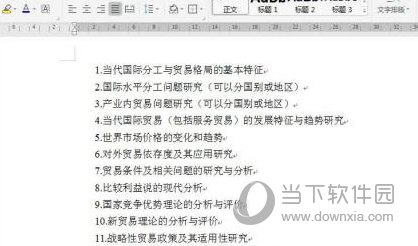
2、选中已有序号,在打开的文档中,有已经输入的序号,按照ATL键用鼠标框选序号部分,全部选中,删除。
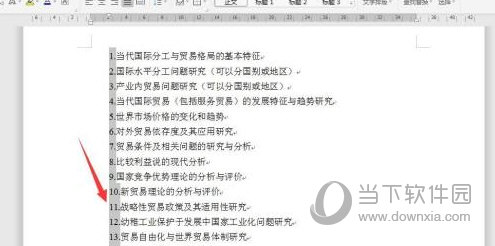
3、在开始选项卡下,功能区有一个编号的选项,点击,选择多级编号。
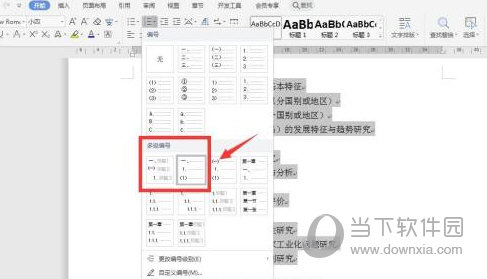
4、在编号选项下方,还有一个更改编号级别的选项,我们可以快速更改。

以上就是小编带来的软件修改编号教程了,小伙伴们只需要按照文章的步骤进行就可以轻松修改了,希望这篇文章能够帮助到大家。